更换主板或CPU后Windows 11无法激活,因数字许可证与原硬件绑定。1、使用设置中的激活疑难解答,选择“我最近更改了此设备的硬件”,登录关联的Microsoft账户尝试恢复激活。2、若有零售版产品密钥,在激活页面点击“更改产品密钥”并输入25位密钥重新激活。3、通过管理员命令提示符执行slmgr /upk、slmgr /cpky和slmgr /rearm命令重置激活状态,重启后重试激活。4、运行sfc /scannow和DISM /Online /Cleanup-Image /RestoreHealth修复系统文件后再次尝试激活。5、若仍失败,联系微软客服,提供购买凭证、错误代码及slmgr /dlv日志以获取人工支持。
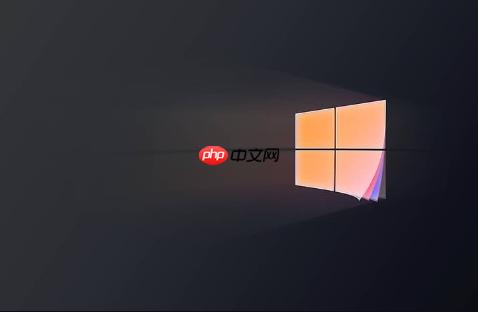
如果您在更换了电脑的主板或CPU后发现Windows 11系统无法激活,这通常是因为数字许可证与原始硬件(尤其是主板)的哈希值绑定,硬件发生重大变更后系统会失去激活状态。以下是恢复激活的详细步骤:
本文运行环境:Dell XPS 13,Windows 11 专业版
这是微软官方推荐的首选方法,适用于已将数字许可证关联到Microsoft账户的用户。该工具可以识别近期的硬件变更并尝试重新激活。
1、按下 Win + I 快捷键打开“设置”应用。
2、进入 系统 > 激活 页面。
3、点击“疑难解答”按钮。
4、在弹出的窗口中选择 我最近更改了此设备的硬件。
5、按照提示登录您之前用于激活的Microsoft账户。
6、点击“确认”以提交激活请求,等待系统处理。
如果您的设备是零售版Windows或拥有可转移的产品密钥,可以通过手动输入密钥来重新激活系统。
1、获取您的25位产品密钥。它可能位于购买凭证上,或是预装系统设备的内置密钥。
2、在“设置”中进入 系统 > 激活。
3、点击“更改产品密钥”。
4、输入完整的产品密钥,注意区分字母与数字,避免输入错误。
5、点击“下一步”,系统将在线验证密钥并尝试激活。
当系统激活信息出现缓存错误时,使用管理员权限的命令提示符可以清除旧的激活信息并重置状态,为重新激活做准备。
1、右键点击“开始”按钮,选择 终端(管理员) 或“命令提示符(管理员)”。
2、在打开的窗口中依次输入以下命令,每输入一条后按回车执行:
slmgr /upk —— 卸载当前的产品密钥。
slmgr /cpky —— 清除注册表中的密钥记录。
slmgr /rearm —— 重置系统的激活状态。
3、命令执行完毕后,重启计算机。
4、重启后再次尝试使用疑难解答工具或输入产品密钥进行激活。
系统关键文件损坏也可能导致激活服务无法正常工作。使用系统自带的修复工具可以扫描并修复这些问题。
1、以管理员身份打开“终端”或“命令提示符”。
2、输入命令 sfc /scannow 并按回车,等待系统文件检查器完成扫描和修复。
3、扫描完成后,输入命令 DISM /Online /Cleanup-Image /RestoreHealth 并按回车,修复系统映像。
4、两个命令均成功执行后,重启电脑,然后返回激活页面尝试重新激活。
如果以上所有方法均未能解决问题,可能是由于硬件变更过于频繁触发了激活次数限制,此时需要人工干预。
1、准备您的设备购买凭证、错误代码截图以及运行 slmgr /dlv 命令后的详细日志截图。
2、访问微软官方支持网站,找到与Windows激活相关的支持选项。
3、提交服务请求或直接拨打客服电话,向技术支持人员说明您的情况并提供所需证明材料。
以上就是Windows11更换主板或CPU后激活失效怎么办_Windows11更换硬件激活失效修复方法的详细内容,更多请关注php中文网其它相关文章!

Windows激活工具是正版认证的激活工具,永久激活,一键解决windows许可证即将过期。可激活win7系统、win8.1系统、win10系统、win11系统。下载后先看完视频激活教程,再进行操作,100%激活成功。




Copyright 2014-2025 https://www.php.cn/ All Rights Reserved | php.cn | 湘ICP备2023035733号